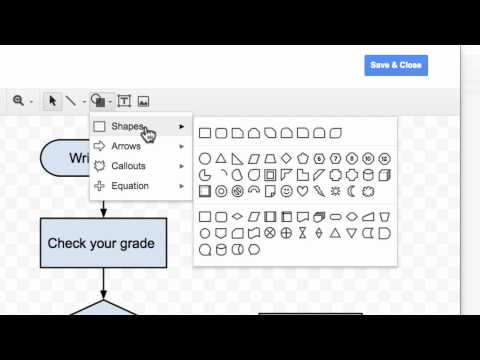
เนื้อหา
- ขั้นตอนที่ 1
- ขั้นตอนที่ 2
- ขั้นตอนที่ 3
- ขั้นตอนที่ 4
- ขั้นตอนที่ 5
- ขั้นตอนที่ 6
- ขั้นตอนที่ 7
- ขั้นตอนที่ 8
- ขั้นตอนที่ 9
- ขั้นตอนที่ 10
- ขั้นตอนที่ 11
- ขั้นตอนที่ 12

หากคุณมีกระบวนการที่ซับซ้อนซึ่งจำเป็นต้องอธิบายทำแผนที่และควบคุมให้สร้างผังงานเพื่อช่วยให้ผู้คนเข้าใจและปรับเปลี่ยนการกระทำ แทนที่จะใช้ซอฟต์แวร์การวางแผนธุรกิจ บริษัท ของคุณสามารถใช้ Google เอกสารซึ่งเป็นบริการออนไลน์ที่เข้าถึงได้ผ่านอินเทอร์เน็ตเบราว์เซอร์ ตัวอย่างเช่นผังงานของคุณจะแสดงหมวดหมู่ต่างๆของการโทรที่ได้รับจากลูกค้าและวิธีที่พนักงาน บริษัท ของคุณจัดการกับมันตามประเภทการโทรไม่ว่าจะเป็นการร้องเรียนการสอบถามหรือการขอส่วนลดสำหรับการขายในอนาคต
ขั้นตอนที่ 1
ไปที่เว็บไซต์ Google (www.google.com) และลงชื่อเข้าใช้บัญชีของคุณ
ขั้นตอนที่ 2
คลิกปุ่ม "+" แล้วคลิก "เอกสาร"
ขั้นตอนที่ 3
คลิกปุ่ม "สร้าง" บนเมนูจากนั้นคลิก "ออกแบบ"
ขั้นตอนที่ 4
คลิกในช่อง "Drawing without title" และป้อนชื่อสำหรับผังงานของคุณ
ขั้นตอนที่ 5
คลิก "แทรก" ในเมนูแล้วคลิก "รูปร่าง" หน้าต่างที่มีหลายรูปแบบสำหรับผังงานของคุณจะปรากฏขึ้น
ขั้นตอนที่ 6
คลิกที่รูปร่างเช่นสี่เหลี่ยมสามเหลี่ยมหรือวงกลม
ขั้นตอนที่ 7
วาดรูปร่างในหน้าต่างด้วยเครื่องมือที่เลือกแล้วปล่อยเมาส์เมื่อได้ขนาดและรูปร่างที่ต้องการ
ขั้นตอนที่ 8
ดับเบิลคลิกที่รูปร่าง กล่องข้อความจะปรากฏขึ้น พิมพ์ข้อความลงไปเช่น "การโทรหาลูกค้า"
ขั้นตอนที่ 9
คลิก "แทรก" ในเมนูแล้วคลิก "รูปร่าง" จากนั้นวาดรูปร่างใหม่ พิมพ์ข้อความหาเธอ ตัวอย่างเช่นพิมพ์ "ลูกค้ากังวลเพราะสินค้าเสีย"
ขั้นตอนที่ 10
คลิกที่รูปร่างแล้วลากไปยังตำแหน่งที่ควรอยู่ในผังงาน คุณสามารถวางแบบฟอร์มที่ด้านบนโดยมี 3 ขั้นตอนด้านล่างหากมีขั้นตอนที่เป็นไปได้สามขั้นตอนในกระบวนการนี้เช่น "ลูกค้าต้องการเงินคืน" "ลูกค้าต้องการคำแนะนำ" หรือ "ลูกค้าต้องการส่วนลด"
ขั้นตอนที่ 11
คลิกที่ปุ่ม "ตัวเชื่อมต่อ" ซึ่งระบุด้วยเส้นทแยงมุม
ขั้นตอนที่ 12
คลิกที่รูปร่างหนึ่งจากนั้นเลือกรูปร่างที่สองเพื่อสร้างเส้นที่เชื่อมต่อกัน ทำสิ่งนี้ต่อไปเพื่อวาดการเชื่อมต่อระหว่างส่วนต่างๆของผังงาน